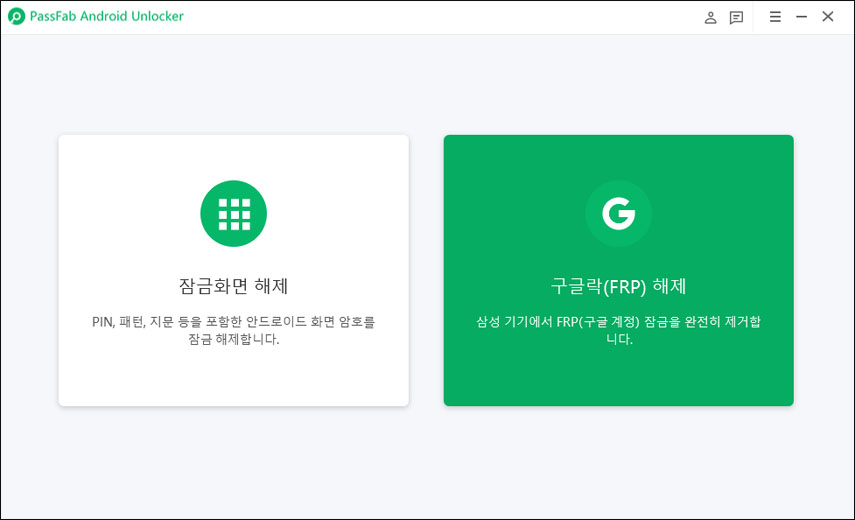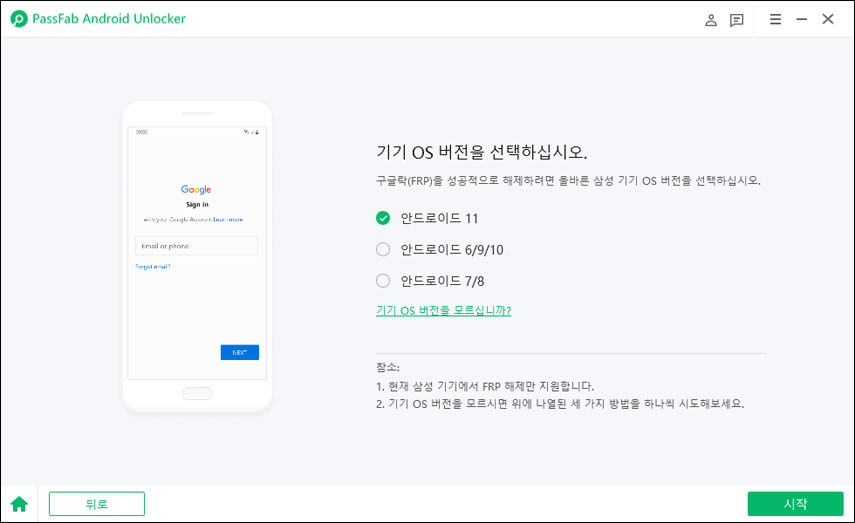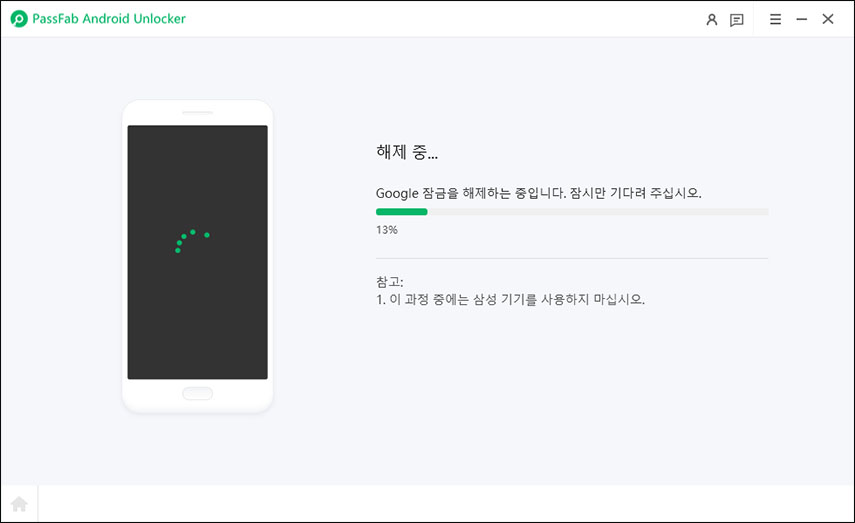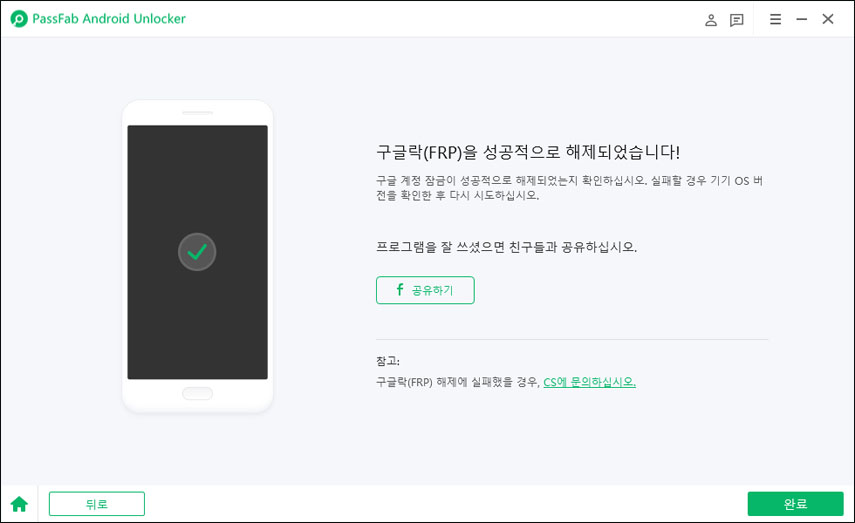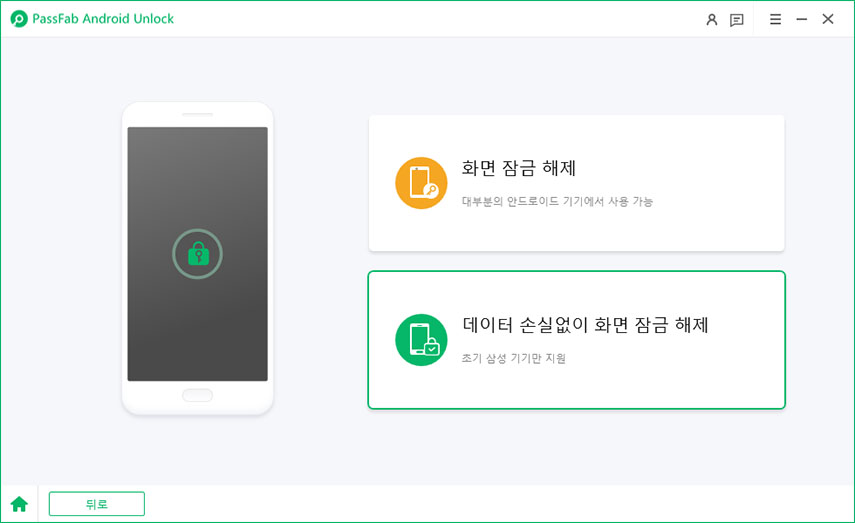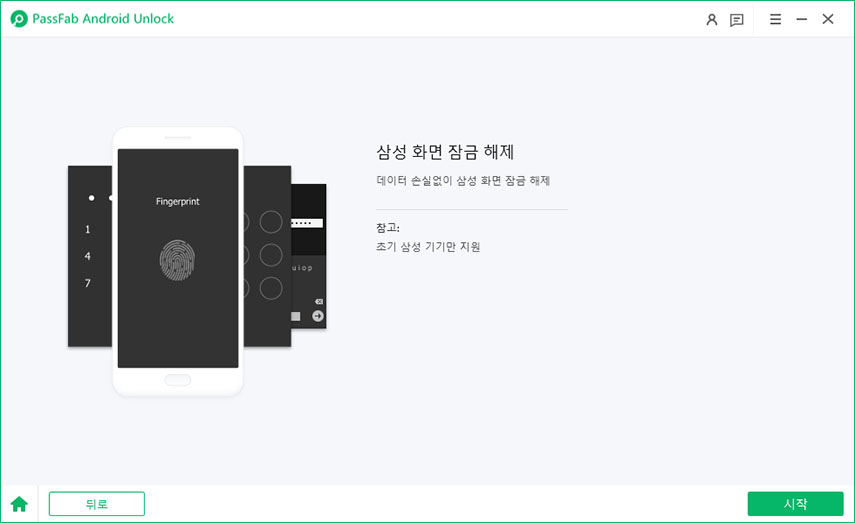삼성 스마트폰의 기술은 발전을 거듭하고 있지만 아직도 화면이 반응하지 않거나 장시간 오류가 일어나는 등의 문제를 보이고 있습니다. 이러한 문제를 제거하기 위한 유일한 해결책은 공장 초기화하는 것이라고 할 수 있습니다.
그렇다면 삼성 갤럭시 A01 공장 초기화를 수행하려고 할 때 비밀번호를 잊어버렸다면 어떻게 해야 할까요? 오늘은 이를 해결하는 4가지 입증된 방법에 대해 알아보겠습니다.
파트 1: 100% 작동하는 비밀번호 없이 삼성 갤럭시 A01 공장 초기화하는 법 인기
PassFab Android Unlock은 이 문제를 해결할 수 있는 효과적인 솔루션 중 하나입니다. 장치의 모든 문제를 해결하기 위해 암호 없이 삼성 폰 공장 초기화를 수행할 때 효율적으로 작동합니다. 그렇다면 정확히 어떻게 작동할까요?
먼저 PassFab Android Unlock을 사용하여 몇 단계만 거치면 삼성 휴대폰에서 FRP 잠금을 제거할 수 있습니다. 또한 장치를 안전하게 유지하면서 Android 패턴, 핀, 지문 및 비밀번호를 잠금 해제하는 데 도움이 될 수 있습니다. 따라서 이 도구를 사용하면 삼성 갤럭시 A01 FRP 우회가 수월해집니다.

PassFab Android Unlocker는 맥월드, 사용하는 애플 인사이더 등 많은 매체에서 추천했습니다.





PassFab Android Unlocker로 비밀번호 없이 Samsung Galaxy A01 FRP 잠금을 우회하는 방법은 무엇일까요?
-
장치를 컴퓨터에 연결
첫 번째 단계는 USB 케이블을 통해 Samsung A01을 컴퓨터에 연결하기만 하면 되는 간단한 단계입니다.

-
장치 OS 버전 선택
이제 장치의 Android 버전을 선택하기만 하면 됩니다. Android 버전을 모르는 경우 기기 OS 버전을 알 수 없음 옵션을 탭해야 합니다.

-
FRP 잠금 제거

-
장치 다시 시작

기기의 Android 버전에 따라 모든 단계를 올바르게 수행했으면 기기를 다시 시작하기만 하면 됩니다. 다시 시작하면 휴대전화가 FRP 잠금에서 성공적으로 우회됩니다.
파트 2: [입증된 솔루션] 암호 없이 삼성 갤럭시 A01 공장 초기화하는 방법은 무엇인가요?
Google 계정이 이미 로그인되어 있는 경우 Samsung A01은 다른 기기에서 원격으로 재설정될 수 있습니다. 계속하기 전에 휴대전화의 전원이 켜져 있고 인터넷에 연결되어 있는지 확인하세요. 비밀번호 없이 삼성 갤럭시 공장 초기화하는 다양한 방법을 살펴보겠습니다.
방법 1: Google 계정으로 삼성 갤럭시 A01 공장 초기화
Google 계정을 사용하는 것은 비밀번호 없이 삼성 갤럭시 A01 공장 초기화하는 또 다른 효과적인 방법입니다. 비밀번호 없이 삼성 폰 공장 초기화하는 아래 단계를 살펴보겠습니다.
- 전원 버튼을 길게 눌러 전화기를 킵니다.
- 5~6번의 패턴 시도를 실패한 후 "비밀번호를 잊으셨나요?" 옵션이 표시됩니다.
- " 비밀번호를 잊으셨나요?" 옵션을 선택합니다.
- 이메일 주소와 비밀번호를 입력하고 "로그인" 버튼을 클릭합니다. (Android 기기에서 이메일과 비밀번호를 인증합니다).
- 그러면 웹 사이트에서 보안 페이지로 이동합니다.
- 이 섹션에서 화면 잠금을 수정하거나 제거하는 옵션을 찾을 수 있습니다.
위에 나열된 단계를 따르면 비밀번호 없이 Samsung A01 초기화가 완료됩니다.
방법 2: 복구 모드를 사용하여 삼성 갤럭시 A01 공장 초기화
두 번째 방법은 하드웨어 키 버튼을 사용하여 복구 모드를 통해 삼성 폰 공장 초기화하는 방법입니다. 비교적 복잡한 프로세스이므로 단계를 정확하게 따라 실행해야 합니다. 복구 모드로 들어가 Samsung A01의 하드웨어 키 버튼을 사용하여 초기화하려면 아래 단계를 살펴보세요.
- 휴대전화 배터리가 완전히 충전되어 있거나 용량이 50% 이상인지 확인합니다.
- 전화기를 끕니다.
- 전화 로고가 나타날 때까지 전원 버튼 + 볼륨 크게를 동시에 길게 누릅니다.
- 버튼에서 손을 떼고 메뉴가 나타날 때까지 기다립니다.
- 상하 방향의 볼륨 버튼을 사용하여 공장 초기화를 선택하고 전원 키를 사용하여 확인을 선택합니다.
위에 나열된 단계를 따르면 비밀번호 없이 삼성 갤럭시 공장 초기화가 완료됩니다.
방법 3: Google 내 기기 찾기를 사용하여 삼성 갤럭시 A01 공장 초기화
비밀번호 없이 삼성 갤럭시 A01 공장 초기화하는 가장 쉬운 방법은 원격 지우기를 사용하는 것입니다. 이 방법에는 전화 비밀번호가 필요하지 않지만 Google 계정 자격 증명이 필요합니다. 이렇게 하면 모든 데이터도 지워집니다.
프로세스를 시작하려면 아래 단계를 따르세요.
- 다른 기기에서 브라우저를 열고 Google의 내 기기 찾기를 검색합니다.
- Google 계정에 로그인합니다. (Samsung A01에서 사용하는 Google 계정을 입력하세요).
- 계정이 여러 기기에서 로그인되어 있으면 기기 목록이 표시됩니다. 목록에서 Samsung A01을 선택합니다.
- 장치 지우기를 선택합니다.
- 장치 지우기를 선택하여 다시 작업을 재확인합니다.
위의 단계에 따라 Google 내 기기 찾기 서비스를 사용하여 비밀번호 없이 삼성 갤럭시 공장 초기화할 수 있습니다.
파트 3: 데이터 손실 없이 삼성 갤럭시 A01 화면 잠금 우회할 수 있는 추가 팁
데이터 손실에 대한 걱정 없이 삼성 휴대폰에서 패턴 잠금을 성공적으로 해제하려면 타사 소프트웨어를 사용하는 것이 유일한 옵션입니다. PassFab Android Unlock을 사용한 솔루션으로 이 문제를 효과적으로 해결할 수 있습니다.
또한 이 단계별 지침은 데이터 손실 없이 Samsung A01 잠금 화면을 우회하는 적용과 이해가 정말 간단합니다. 원활한 작업과 더불어 절차 전반에 걸쳐 문제가 발생하지 않습니다.
데이터 손실 없이 Samsung 장치를 잠금 해제하는 방법(Samsung S7 이전 장치의 경우)?
-
시작하려면 "데이터 손실 없이 화면 잠금 제거"를 선택하십시오.

-
그런 다음 "시작"을 클릭하여 오래된 버전의 Samsung 장치 화면 잠금 제거를 시작합니다.

-
마지막으로 잠시 기다리면 화면 잠금이 성공적으로 제거됩니다.

파트 4: 삼성 갤럭시 A01에 관해 자주 묻는 질문
Q1. 삼성 갤럭시 A01을 강제 종료하는 방법?
Samsung A01을 강제 종료하려면 아래 나열된 단계를 따르세요.
1단계. 전원 버튼을 길게 누릅니다.
2단계. 끄기 또는 다시 시작을 선택합니다.
참고: 전화가 응답하지 않으면 전원 버튼과 볼륨 크게 또는 작게 키를 동시에 몇 초 동안 누르고 있어야 합니다.
Q2. 삼성 갤럭시 A01을 소프트 리셋하는 방법?
문제가 발생하면 Samsung A01을 소프트 리셋할 수 있습니다. 시스템을 재부팅하고 모든 서비스를 다시 로드합니다. 그렇게 하려면 아래의 다음 단계를 살펴보세요.
1단계. 화면이 꺼질 때까지 전원 및 볼륨 작게 버튼을 길게 누릅니다. 장치가 자동으로 재부팅됩니다.
2단계. 메시지가 표시되면 PIN 코드를 입력하고 확인을 누릅니다.
3단계. 위로 스와이프하여 장치 잠금을 해제합니다.
결론
Samsung A01은 메모리가 작기 때문에 성능이 상대적으로 낮습니다. 장치의 올바른 작동을 위해 공장 초기화가 필요한 경우가 많습니다. 따라서 오늘 소개한 삼성 갤럭시 A01 공장 초기화를 위한 3가지 입증된 무료 솔루션을 따라해 보세요.
또한 FRP 암호를 잊어버렸을 때 삼성 갤럭시 A01 공장 초기화하려는 경우 PassFab Android Unlock이 이 문제를 신속하게 해결하는 데 도움이 될 수 있습니다.